Docker 之 CentOS 环境安装
版本信息
docker -v
xiazhaoyangdeMacBook-Pro:~ xiazhaoyang$ docker -v Docker version 18.05.0-ce, build f150324uname -a
[root@f7106025b994 /]# uname -a Linux f7106025b994 4.9.93-linuxkit-aufs #1 SMP Wed Jun 6 16:55:56 UTC 2018 x86_64 x86_64 x86_64 GNU/Linux本地磁盘挂载(资源文件共享)
docker run -i -t -v ~/software:/mnt/software centos /bin/bash xiazhaoyangdeMacBook-Pro:/ xiazhaoyang$ cd ~/software xiazhaoyangdeMacBook-Pro:software xiazhaoyang$ ls jdk-8u172-linux-x64.tar.gz xiazhaoyangdeMacBook-Pro:software xiazhaoyang$ pwd /Users/xiazhaoyang/softwarecentos软件安装目录 /opt
安装jdk
解压
tar -zxvf /mnt/software/jdk-8u172-linux-x64.tar.gz -C /opt
创建映射
ln -s /opt/jdk1.8.0_172 /opt/jdk
# 测试映射路径
ll /opt/jdk
/opt/jdk/bin/java -version
修改环境变量
vi /etc/profile
# JAVA_ENV_CONFIGURATION
export JAVA_HOME=/opt/jdk
export JRE_HOME=${JAVA_HOME}/jre
export CLASSPATH=.:${JAVA_HOME}/lib:${JRE_HOME}/lib
export PATH=${JAVA_HOME}/bin:$PATH
激活配置并测试
source /etc/profile
[root@7941a20a85b6 opt]# java -version
java version "1.8.0_172"
Java(TM) SE Runtime Environment (build 1.8.0_172-b11)
Java HotSpot(TM) 64-Bit Server VM (build 25.172-b11, mixed mode)
镜像操作
镜像上传
# 将本地容器提交为镜像
xiazhaoyangdeMacBook-Pro:software xiazhaoyang$ docker commit 7941a20a85b6 xiachaoyang/centos-java
sha256:905af87b4a5efcd0d7c5128700393d65f50c4575878cb250fae177c987d87964
xiazhaoyangdeMacBook-Pro:software xiazhaoyang$ docker images
REPOSITORY TAG IMAGE ID CREATED SIZE
xiachaoyang/centos-java latest 905af87b4a5e 18 seconds ago 587MB
centos latest 49f7960eb7e4 2 weeks ago 200MB
xiazhaoyangdeMacBook-Pro:software xiazhaoyang$
镜像验证
xiazhaoyangdeMacBook-Pro:~ xiazhaoyang$ docker images
REPOSITORY TAG IMAGE ID CREATED SIZE
xiachaoyang/centos-java latest 905af87b4a5e 10 minutes ago 587MB
centos latest 49f7960eb7e4 2 weeks ago 200MB
xiazhaoyangdeMacBook-Pro:~ xiazhaoyang$ docker run --rm xiachaoyang/centos-java /opt/jdk/bin/java -version
java version "1.8.0_172"
Java(TM) SE Runtime Environment (build 1.8.0_172-b11)
Java HotSpot(TM) 64-Bit Server VM (build 25.172-b11, mixed mode)
xiazhaoyangdeMacBook-Pro:~ xiazhaoyang$
[备注]
1. 容器通过commit直接生成的镜像使用`docker run -i -t xiachaoyang/centos-java`启动镜像后,需要再次执行source /etc/profile 才能激活环境变量
[root@288652cb51f3 /]# java -version
bash: java: command not found
[root@288652cb51f3 /]# source /etc/profile
[root@288652cb51f3 /]# java -version
java version "1.8.0_172"
Java(TM) SE Runtime Environment (build 1.8.0_172-b11)
Java HotSpot(TM) 64-Bit Server VM (build 25.172-b11, mixed mode)
[root@288652cb51f3 /]#推荐使用Dockerfile创建镜像
2. 启动镜像后可以多终端访问同一运行中容器
# 启动一个实例
xiazhaoyangdeMacBook-Pro:~ xiazhaoyang$ docker run -i -t xiachaoyang/centos-java /bin/bash
[root@288652cb51f3 /]#
# 开启新终端查询实例ID并进入
xiazhaoyangdeMacBook-Pro:~ xiazhaoyang$ docker ps
CONTAINER ID IMAGE COMMAND CREATED STATUS PORTS NAMES
288652cb51f3 xiachaoyang/centos-java "/bin/bash" 2 minutes ago Up About a minute nifty_bhabha
xiazhaoyangdeMacBook-Pro:~ xiazhaoyang$ docker attach 288652cb51f3
[root@288652cb51f3 /]#
# 测试运行中实例是否有变化
xiazhaoyangdeMacBook-Pro:~ xiazhaoyang$ docker ps
CONTAINER ID IMAGE COMMAND CREATED STATUS PORTS NAMES
288652cb51f3 xiachaoyang/centos-java "/bin/bash" 2 minutes ago Up 2 minutes nifty_bhabha
xiazhaoyangdeMacBook-Pro:~ xiazhaoyang$3. 多个终端链接同一镜像,退出后整体退出。
所有操作都是并行的,A输入cmd1,B也同样出现cmd1
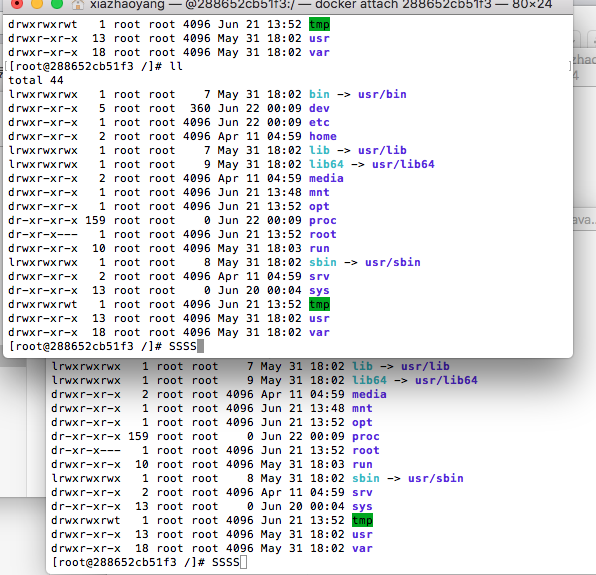
4. 基于centos进行的镜像操作,本地centos是否会发生变化,能否提交覆盖
不能,推送类似于git操作,需要权限。
xiazhaoyangdeMacBook-Pro:~ xiazhaoyang$ docker push centos
The push refers to repository [docker.io/library/centos]
bcc97fbfc9e1: Layer already exists
errors:
denied: requested access to the resource is denied
unauthorized: authentication required5. 对于本地库中镜像的操作(运行容器并修改部分东西),能否覆盖提交,能否提交到仓库同名下,还是说需要利用tag进行标记?
可以覆盖更新镜像,参考下文:
6. 同一镜像生成的不同ID的容器,互相之间不受影响,修改在退出后也不会保存
镜像推送
- 创建DockerHub账号
- 创建仓库
推送本地镜像
非必须,没有权限时需要登录
docker login
推送
docker push xiachaoyang/env-jdk
xiazhaoyangdeMacBook-Pro:~ xiazhaoyang$ docker images
REPOSITORY TAG IMAGE ID CREATED SIZE
xiachaoyang/env-jdk latest abe21e6640f3 13 hours ago 587MB
centos latest 49f7960eb7e4 2 weeks ago 200MB
xiazhaoyangdeMacBook-Pro:~ xiazhaoyang$ docker push xiachaoyang/env-jdk
The push refers to repository [docker.io/xiachaoyang/env-jdk]
f65468761332: Pushed
5ed6bb2dd837: Pushed
bcc97fbfc9e1: Mounted from library/centos
latest: digest: sha256:a7f0324eae38d9ce41389bccd43c92f3fa9d8a1a1dbe5ff52d6be978815fb267 size: 949搜索镜像
docker search xiaochaoyang/env-jdk
Docker Hub会定时对已上传的镜像仓库进行索引,随后可通过
docker search xiachaoyang/centos-java进行搜索自己推送到Docker Hub的镜像仓库
镜像功能测试
# 查询运行中容器
xiazhaoyangdeMacBook-Pro:~ xiazhaoyang$ docker ps
CONTAINER ID IMAGE COMMAND CREATED STATUS PORTS NAMES
xiazhaoyangdeMacBook-Pro:~ xiazhaoyang$ docker run -i -t xiachaoyang/centos-java /bin/bash
[root@288652cb51f3 /]#Dockerfile 创建镜像
xiazhaoyangdeMacBook-Pro:Dockerfile jdk-8u172-linux-x64.tar.gz
xiazhaoyangdeMacBook-Pro:jdk-8u172-linux-x64 xiazhaoyang$ docker build -t xiachaoyang/centos-java .
Sending build context to Docker daemon 190.9MB
Step 1/7 : FROM centos:latest
---> 49f7960eb7e4
Step 2/7 : MAINTAINER "xiachaoyang"<[email protected]>
---> Using cache
---> c1009b593364
Step 3/7 : ADD jdk-8u172-linux-x64.tar.gz /opt
---> Using cache
---> 9c32f5eacb71
Step 4/7 : RUN ln -s /opt/jdk-8u172-linux-x64 /opt/jdk
---> Running in 23a59c89c7be
Removing intermediate container 23a59c89c7be
---> 99b3d5d9446c
Step 5/7 : ENV JAVA_HOME /opt/jdk
---> Running in f70d6dd4dda2
Removing intermediate container f70d6dd4dda2
---> 685cd05aa266
Step 6/7 : ENV PATH $JAVA_HOME/bin:$PATH
---> Running in 934a8279744d
Removing intermediate container 934a8279744d
---> 75f551548c7a
Step 7/7 : CMD java -version
---> Running in 9ff68222bc64
Removing intermediate container 9ff68222bc64
---> f1992f5f7b4c
Successfully built f1992f5f7b4c
Successfully tagged xiachaoyang/centos-java:latest标记版本信息
xiazhaoyangdeMacBook-Pro:~ xiazhaoyang$ docker images
REPOSITORY TAG IMAGE ID CREATED SIZE
xiachaoyang/centos-java latest f1992f5f7b4c 2 minutes ago 587MB
xiachaoyang/centos-java <none> 905af87b4a5e 10 hours ago 587MB
centos latest 49f7960eb7e4 2 weeks ago 200MB
xiazhaoyangdeMacBook-Pro:~ xiazhaoyang$ docker tag 905af87b4a5e xiachaoyang/centos-java:1.0
xiazhaoyangdeMacBook-Pro:~ xiazhaoyang$ docker images
REPOSITORY TAG IMAGE ID CREATED SIZE
xiachaoyang/centos-java latest f1992f5f7b4c 3 minutes ago 587MB
xiachaoyang/centos-java 1.0 905af87b4a5e 10 hours ago 587MB
centos latest 49f7960eb7e4 2 weeks ago 200MB
xiazhaoyangdeMacBook-Pro:~ xiazhaoyang$
提交(运行中容器提交为镜像)
查看运行中容器
docker ps
将当前容器提交为一个新的镜像
docker commit [容器ID] xaichaoyang/centos-java
查看镜像
docker images
镜像删除
容器删除
dokcer rm [容器ID]
容器批量删除
-f表示强制删除docker rm -f $(docker ps -a -q) docker rm -f `docker ps -a -q`镜像删除
docker rmi [镜像ID]批量删除
docker rmi -f `docker images -a -q`Dockerfile 踩坑
解压文件名
jdk文件解压文件名非原tgz的文件名,导致ln命令的符号链接显示红色闪烁,是由于文件不存在导致,调整Dockerfile构建文件后可以正常生成
# 运行镜像测试
xiazhaoyangdeMacBook-Pro:jdk-8u172-linux-x64 xiazhaoyang$ docker run --rm xiachaoyang/env-jdk java -version
java version "1.8.0_172"
Java(TM) SE Runtime Environment (build 1.8.0_172-b11)
Java HotSpot(TM) 64-Bit Server VM (build 25.172-b11, mixed mode)查看容器列表信息
docker container ls -a
批量删除
docker rm -f
docker ps -a -q
搭建Docker Registry(本地镜像仓库)
本地搭建
下载并运行registry
docker run -d -p 5000:5000 -v ~/docker-registry:/tmp/registry –name local-docker-res –restart=always registry
-d : 表示后台启动该容器
-p : 表示对容器中应用程序暴露的端口号进行端口映射,冒号左边的端口(50000)为宿主机的端口,冒号右边的端口(5000)为容器内部需要报录的端口
-v : 数据卷选项,表示将宿主机的~/docker-registry 目录映射为容器的/tmp/registry
-restart:docker服务重启后总是重启此容器
xiazhaoyangdeMacBook-Pro:~ xiazhaoyang$ docker run -d -p 50000:5000 -v ~/docker-registry:/tmp/registry --name local_res registry
5c08afe92712746db4fb48e02b5b274e205e7dce3cb38395846ca57b5d387c5e
xiazhaoyangdeMacBook-Pro:~ xiazhaoyang$ docker ps
CONTAINER ID IMAGE COMMAND CREATED STATUS PORTS NAMES
5c08afe92712 registry "/entrypoint.sh /etc…" 27 seconds ago Up 26 seconds 0.0.0.0:50000->5000/tcp determined_banach访问http://127.0.0.1:5000/v2/_catalog?n=100查看仓库
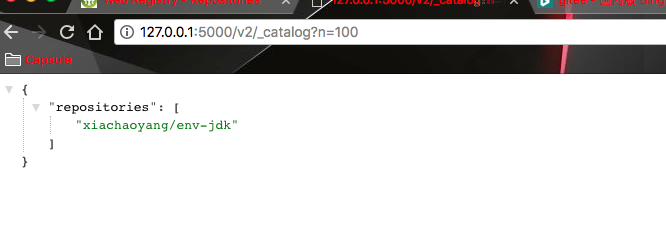
> 下载web服务
docker run -it -p 8000:8080 --restart=always --name local-docker-res-web --link local-docker-res -e REGISTRY_URL=http://local-docker-res:5000/v2 -e REGISTRY_NAME=localhost:5000 hyper/docker-registry-web
`8000:8080` 内置web服务是8080端口的,将内部8080端口映射到本机的8000端口上。
`REGISTRY_URL` 修改本地仓库域名
> 运行时遇到的问题
1. 8000:8000,内部8080启动失败:
- 查看运行中容器
docker ps
- 关闭容器
docker stop [容器ID]
- 容器搜索
docker container ls -a
- 删除容器
docker rm [容器ID]
- 再次运行web服务
2. 仓库名称写错
`I/O error on GET request for "http://registry-srv:5000/v2/_catalog?n=100":registry-srv; nested exception is java.net.UnknownHostException: registry-srv`
参考网上资料修改时未换成本地自定义仓库名local-docker-res
修改命令重新执行
- 操作时对于容器的状态还原
批量关闭容器
docker stop `docker ps -a -q`
批量删除容器
docker rm -f `docker ps -a -q`
删除镜像
docker rmi -f [镜像ID]
本地仓库web服务
界面效果
访问
http://127.0.0.1:8000/查看仓库web界面
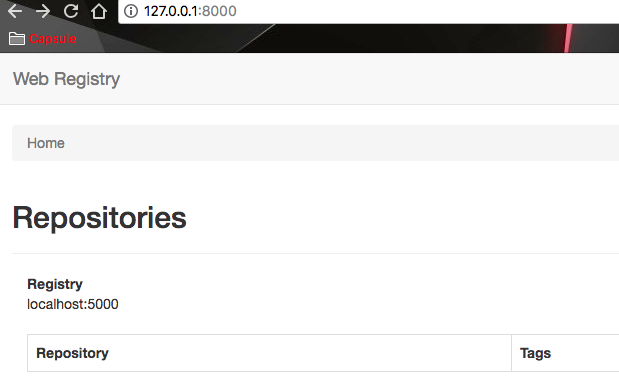
- 测试本地仓库推送
可能出现的push失败
$ docker push 127.0.0.1:5000/xiachaoyang/env-jdk
The push refers to a repository [127.0.0.1:5000/xiachoayang/env-jdk]
Get https://127.0.0.1:5000/v1/_ping: http: server gave HTTP response to HTTPS client
这是因为Docker在1.3.x之后默认docker registry使用的是https,为了解决这个问题,Linux中修改本地主机的docker启动配置文件,添加
--insecure-registry 127.0.0.1:5000
Docker for Mac中在图形化终端上修改如下,填写后“Apply&Restart”。
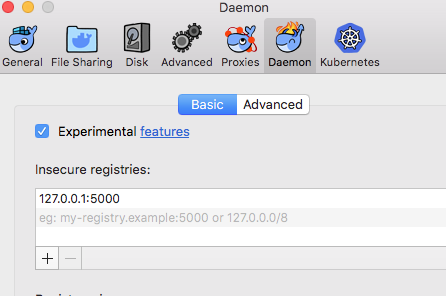
docker images
REPOSITORY TAG IMAGE ID CREATED SIZE
127.0.0.1:50000/xiachaoyang/env-jdk latest abe21e6640f3 2 days ago 587MB
xiachaoyang/env-jdk latest abe21e6640f3 2 days ago 587MB
centos latest 49f7960eb7e4 3 weeks ago 200MB
registry latest d1fd7d86a825 5 months ago 33.3MB
hyper/docker-registry-web latest 0db5683824d8 20 months ago 599MB
xiazhaoyangdeMacBook-Pro:~ xiazhaoyang$ docker tag abe21e6640f3 127.0.0.1:5000/xiachaoyang/env-jdk
xiazhaoyangdeMacBook-Pro:~ xiazhaoyang$ docker push 127.0.0.1:5000/xiachaoyang/env-jdk
The push refers to repository [127.0.0.1:5000/xiachaoyang/env-jdk]
f65468761332: Pushed
5ed6bb2dd837: Pushing [===============> ] 120.4MB/387.4MB
bcc97fbfc9e1: Pushing [=======================> ] 94.75MB/199.7MB- 查看推送结果
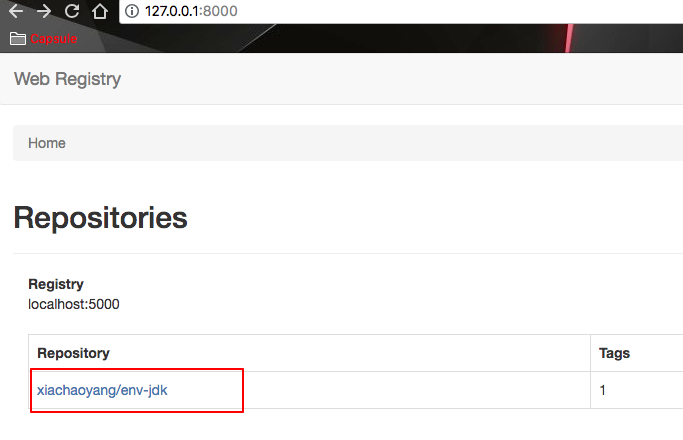
- 删除镜像后测试本地仓库
docker images
REPOSITORY TAG IMAGE ID CREATED SIZE
centos latest 49f7960eb7e4 3 weeks ago 200MB
registry latest d1fd7d86a825 5 months ago 33.3MB
hyper/docker-registry-web latest 0db5683824d8 20 months ago 599MB
xiazhaoyangdeMacBook-Pro:~ xiazhaoyang$ docker pull 127.0.0.1:5000/xiachaoyang/env-jdk
Using default tag: latest
latest: Pulling from xiachaoyang/env-jdk
7dc0dca2b151: Already exists
71ed27c83409: Pull complete
b7e1a9577e86: Pull complete
Digest: sha256:a7f0324eae38d9ce41389bccd43c92f3fa9d8a1a1dbe5ff52d6be978815fb267
Status: Downloaded newer image for 127.0.0.1:5000/xiachaoyang/env-jdk:latest- 运行容器
xiazhaoyangdeMacBook-Pro:~ xiazhaoyang$ docker images
REPOSITORY TAG IMAGE ID CREATED SIZE
127.0.0.1:5000/xiachaoyang/env-jdk latest abe21e6640f3 2 days ago 587MB
centos latest 49f7960eb7e4 3 weeks ago 200MB
registry latest d1fd7d86a825 5 months ago 33.3MB
hyper/docker-registry-web latest 0db5683824d8 20 months ago 599MB
xiazhaoyangdeMacBook-Pro:~ xiazhaoyang$ docker run --rm 127.0.0.1:5000/xiachaoyang/env-jdk java -version
java version "1.8.0_172"
Java(TM) SE Runtime Environment (build 1.8.0_172-b11)
Java HotSpot(TM) 64-Bit Server VM (build 25.172-b11, mixed mode)
xiazhaoyangdeMacBook-Pro:~ xiazhaoyang$
docker restart 【容器ID】重新命令会保留挂参启动的配置信息
xiazhaoyangdeMacBook-Pro:~ xiazhaoyang$ docker ps
CONTAINER ID IMAGE COMMAND CREATED STATUS PORTS NAMES
9b17f2a0c10b hyper/docker-registry-web "start.sh" 23 hours ago Up 23 hours 0.0.0.0:8000->8080/tcp local-docker-res-web
xiazhaoyangdeMacBook-Pro:~ xiazhaoyang$ docker container ls -a
CONTAINER ID IMAGE COMMAND CREATED STATUS PORTS NAMES
9b17f2a0c10b hyper/docker-registry-web "start.sh" 23 hours ago Up 23 hours 0.0.0.0:8000->8080/tcp local-docker-res-web
353ec8eb8c91 registry "/entrypoint.sh /etc…" 23 hours ago Exited (2) 2 minutes ago local-docker-res
xiazhaoyangdeMacBook-Pro:~ xiazhaoyang$ docker restart 353ec8eb8c91
353ec8eb8c91
xiazhaoyangdeMacBook-Pro:~ xiazhaoyang$ docker container ls -a
CONTAINER ID IMAGE COMMAND CREATED STATUS PORTS NAMES
9b17f2a0c10b hyper/docker-registry-web "start.sh" 23 hours ago Up 23 hours 0.0.0.0:8000->8080/tcp local-docker-res-web
353ec8eb8c91 registry "/entrypoint.sh /etc…" 23 hours ago Up 3 seconds 0.0.0.0:5000->5000/tcp local-docker-res
xiazhaoyangdeMacBook-Pro:~ xiazhaoyang$
查看本地磁盘挂载中镜像
若未找到本地镜像位置:需了解Docker在Mac中的数据卷挂载相关知识
镜像源配置
Mac下修改镜像源和阿里云镜像加速
- 阿里云注册和购买
- 产品和服务中选择容器镜像服务
Aliyun提供的Docker for Mac 安装包下载目录

如何配置镜像加速器
右键点击桌面顶栏的 docker 图标,选择 Preferences ,在 Daemon 标签(Docker 17.03 之前版本为 Advanced 标签)下的 Registry mirrors 列表中将https://xxxxx.mirror.aliyuncs.com加到”registry-mirrors”的数组里,点击 Apply & Restart按钮,等待Docker重启并应用配置的镜像加速器。
docker info
# http://hub-mirror.c.163.com/为网易docker镜像源
Insecure Registries:
127.0.0.0/8
Registry Mirrors:
http://hub-mirror.c.163.com/
https://xxxx.mirror.aliyuncs.com/
Live Restore Enabled: false
配置后可以明显加快镜像拉取速度.
REFRENCES
微信公众号

扫码关注或搜索架构探险之道获取最新文章,坚持每周一更,坚持技术分享的我和你们一起成长 ^_^ !